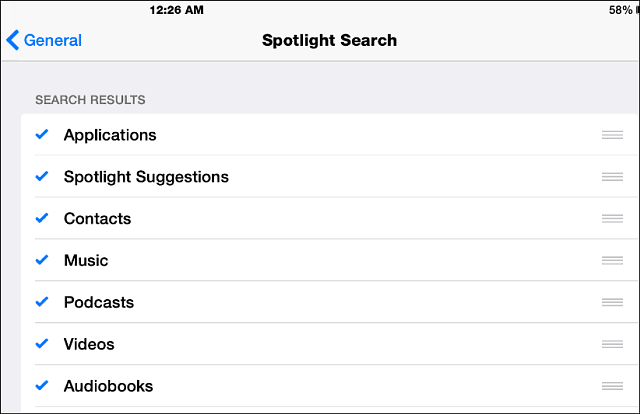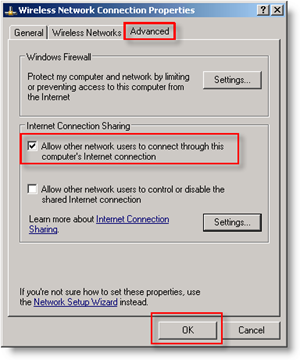Kaip ištaisyti „Windows“ naujinimo klaidą 0x8007001d
„Microsoft“ „Windows 11“ Herojus / / June 18, 2023

Paskelbta

„Windows“ naujinimo klaida 0x8007001d neleis jūsų kompiuteriui įdiegti skubių sistemos naujinimų. Sužinokite, kaip išspręsti problemą šiame vadove.
Ar kada nors matėte Klaidos kodas0x8007001d bandydami įdiegti „Windows“ naujinimą? Kai pasirodo „Windows“ naujinimo klaida 0x8007001d, dažniausiai taip yra dėl sugadintų sistemos failų arba pasenusių tvarkyklių.
Kartais reikia pataisykite „Windows 11“ po atnaujinimų, tačiau ši klaida paprastai pasirodo atnaujinant arba netrukus po jo. Tačiau tai sustabdys galimybę tęsti atnaujinimo procesą.
Jei patiriate tokio tipo klaidą per a Windows "naujinimo, šis vadovas padės atlikti veiksmus, kaip ją išspręsti.
Paleiskite „Windows Update“ trikčių šalinimo įrankį
Pirmiausia reikia pradėti spręsti klaidą naudojant „Windows 11“ integruotą naujinimo trikčių šalinimo įrankį. Programa ieškos sugadintų „Windows Update“ talpyklos failų ir kitų pažeidimų ir automatiškai juos ištaisys.
Norėdami paleisti „Windows“ naujinimo trikčių šalinimo įrankį:
- Paspauskite „Windows“ klavišas + I pradėti Nustatymai.
- Pasirinkite Sistema kairiajame stulpelyje ir spustelėkite Trikčių šalinimas parinktis dešinėje.
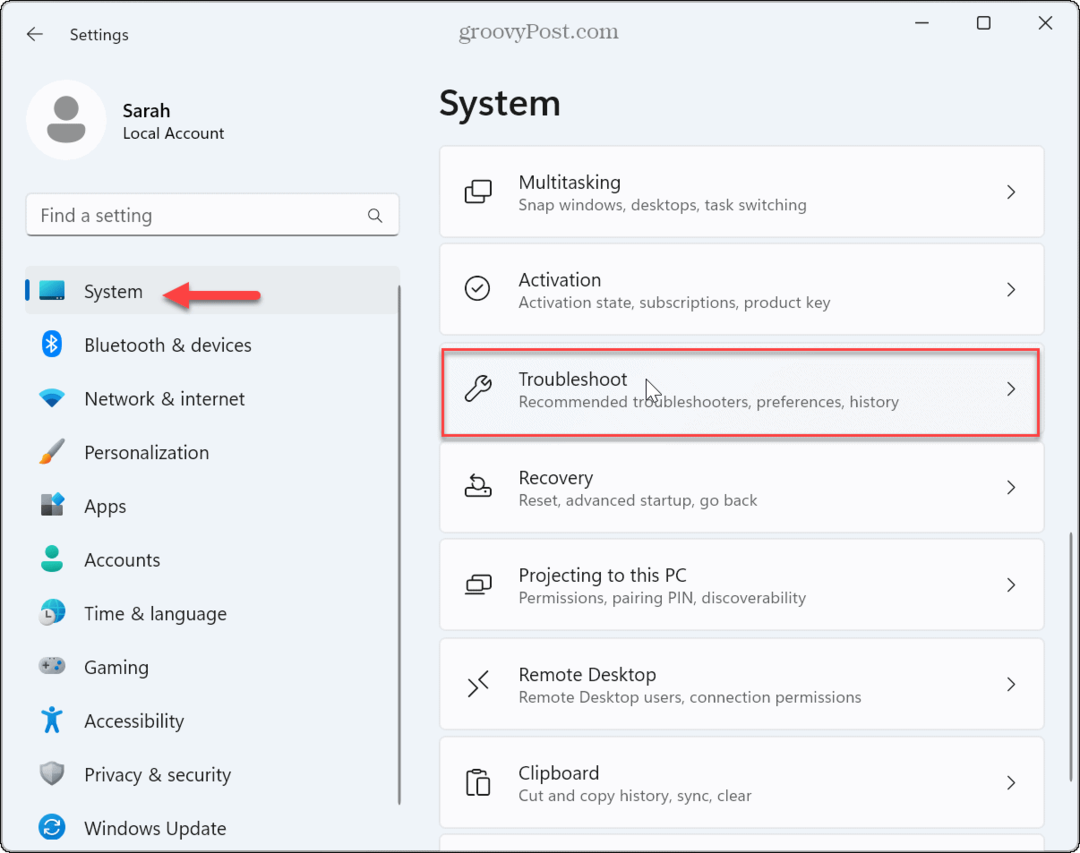
- Pasirinkite Kiti trikčių šalinimo įrankiai parinktis iš sąrašo.

- Raskite Windows "naujinimo parinktį ir spustelėkite Bėk mygtuką.
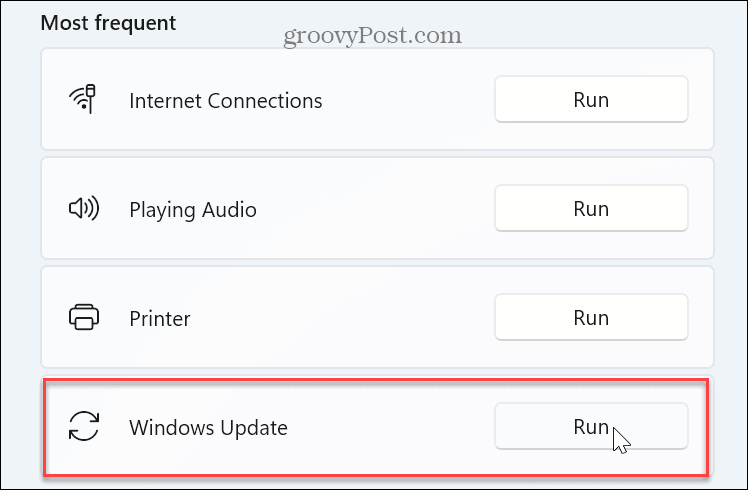
- Palaukite, kol trikčių šalinimo įrankis aptiks problemas naršydamas ekrane rodomą vedlį, kad jas išspręstų. Atminkite, kad kartais reikės iš naujo paleisti, kad būtų išspręstos aptiktos problemos.
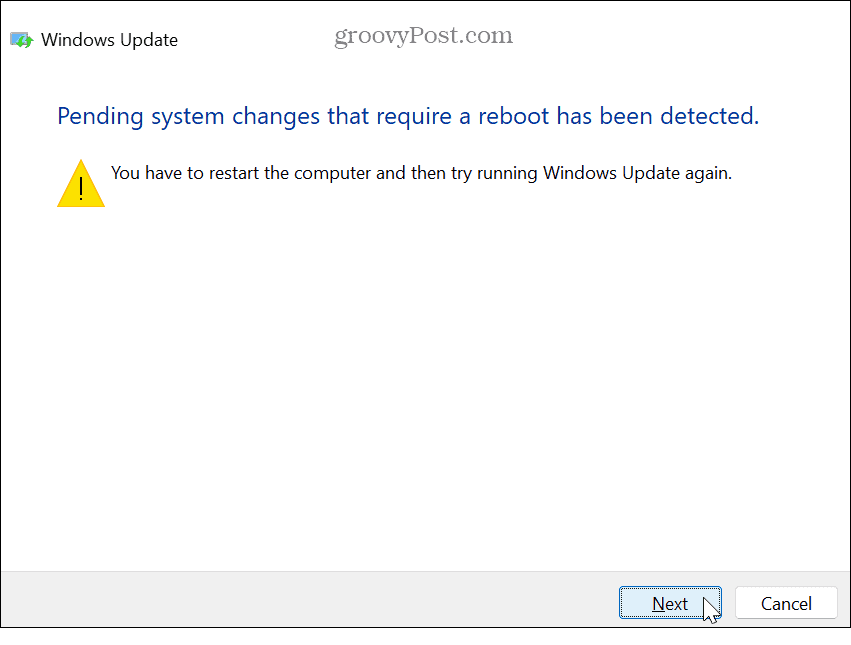
Patikrinkite „Windows Update Services“.
Jei reikalingos „Windows Update“ paslaugos dėl kokių nors priežasčių neveikia, „Windows“ naujinimas gali nepavykti ir gali būti rodomas klaidos kodas. Norėsite patikrinti, ar paslaugos veikia. Jei ne, galite juos paleisti rankiniu būdu.
Norėdami patikrinti, ar veikia būtinos „Windows Update“ paslaugos:
- Paspauskite „Windows“ klavišas + R paleisti Vykdyti dialogą langas.
- Tipas paslaugos.msc ir spustelėkite Gerai arba paspauskite Įeikite.
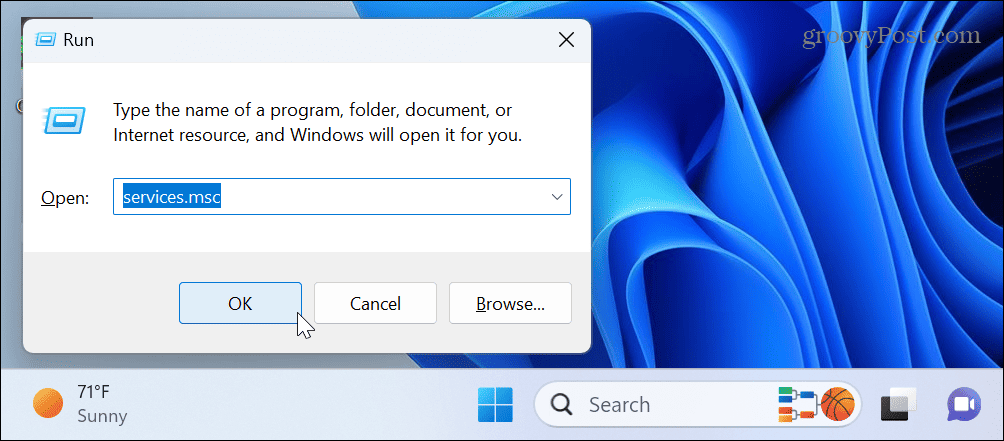
- Dukart spustelėkite Windows "naujinimo paslaugą, kad įsitikintumėte, jog ji veikia ir nustatyta Rankinis (suaktyvintas).
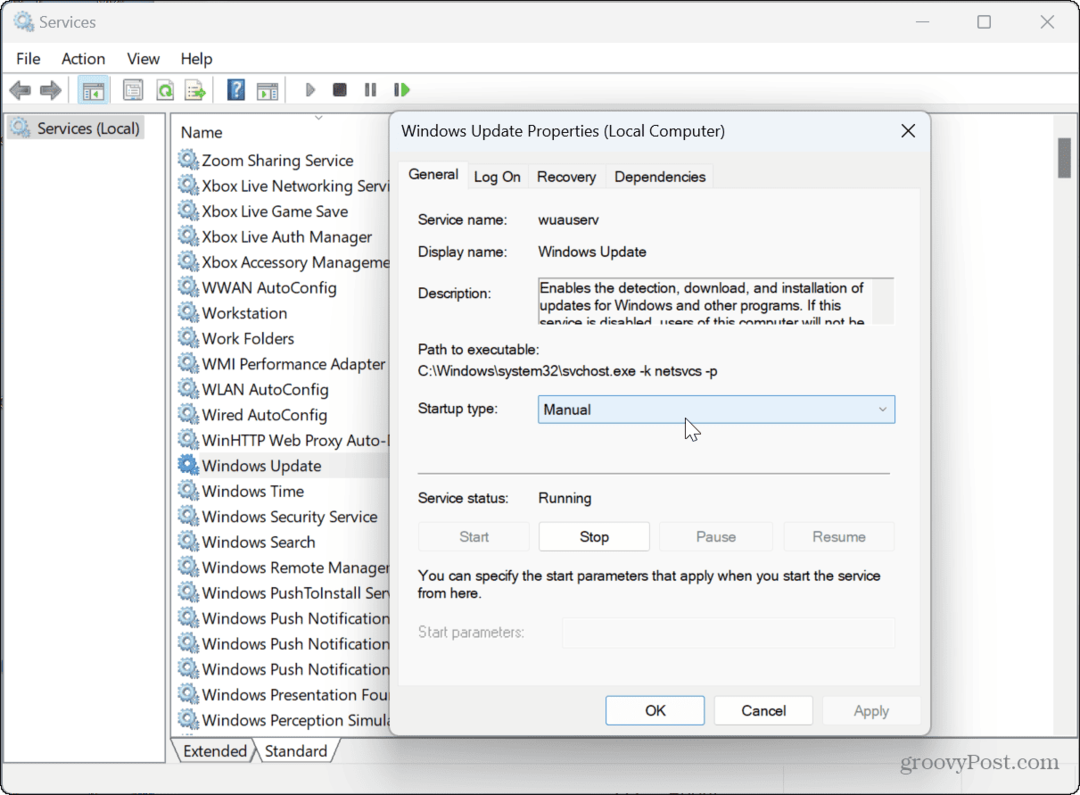
- Taip pat galite dešiniuoju pelės mygtuku spustelėti paslaugą ir pasirinkti Perkrauti norėdami dar kartą tai patikrinti.
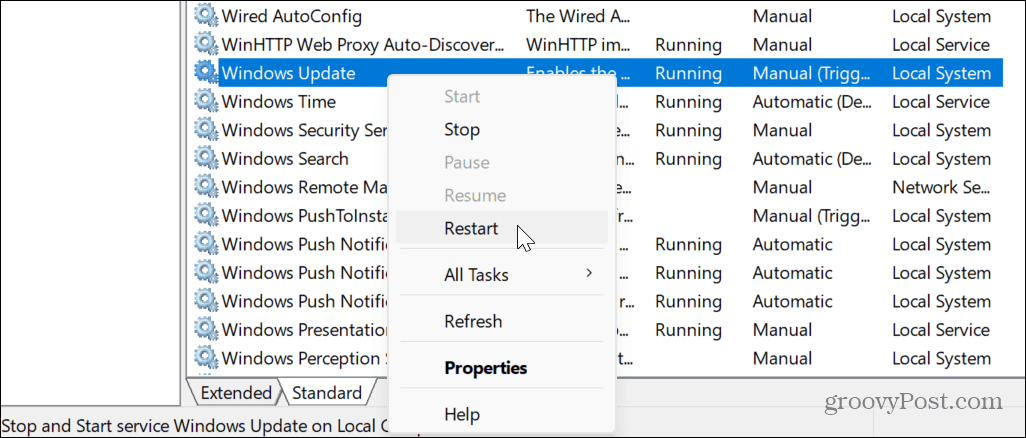
- Galite iš naujo paleisti kitas su „Windows Update“ susijusias paslaugas, pvz Atnaujinkite Orchestrator paslaugą.
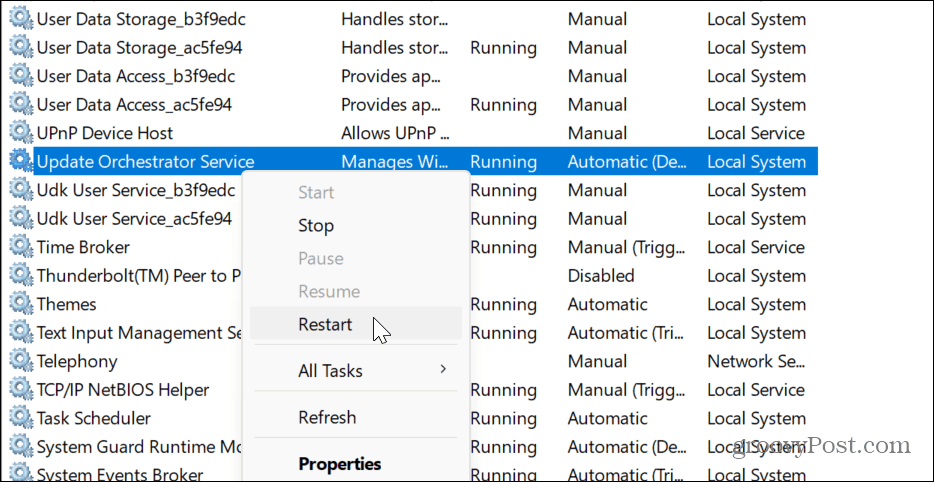
- Dešiniuoju pelės mygtuku spustelėkite ir paleiskite iš naujo WaaSMedicSvc.
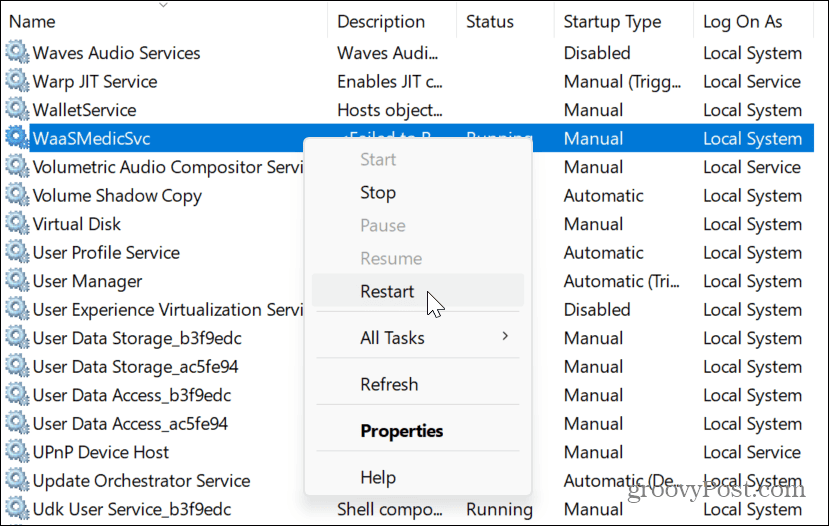
- Dešiniuoju pelės mygtuku spustelėkite ir paleiskite iš naujo Fono išmanioji perdavimo paslauga.
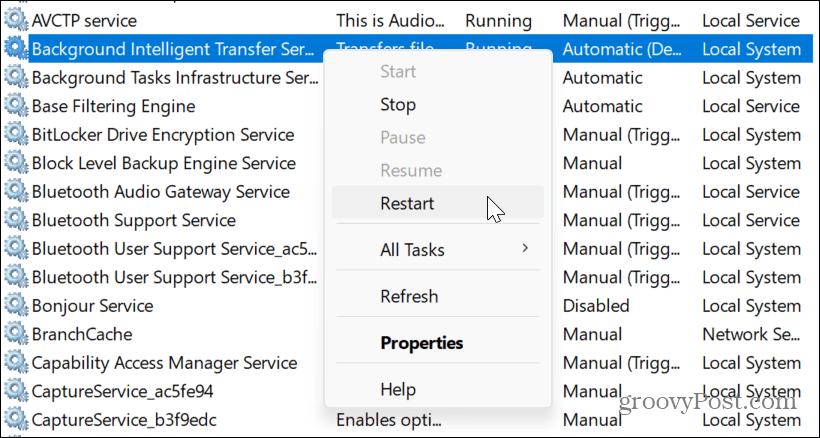
Įsitikinę, kad paslaugos veikia, uždarykite Paslaugas ir patikrinkite, ar veikia „Windows Update“.
Paleiskite DISM ir SFC nuskaitymus
Kita klaidos priežastis yra sugadinti arba trūkstami sistemos failai, kurie turi veikti „Windows Update“. Laimei, galite paleiskite SFC ir DISM nuskaitymą iš komandinės eilutės. Šie integruoti Windows trikčių šalinimo įrankiai nuskaitys sugadintus arba trūkstamus sistemos failus ir automatiškai juos pataisys.
Norėdami paleisti SFC ir DISM nuskaitymą sistemoje „Windows 11“:
- Paspauskite „Windows“ klavišas, tipas PowerShellir spustelėkite Vykdyti kaip administratorius parinktis dešinėje.
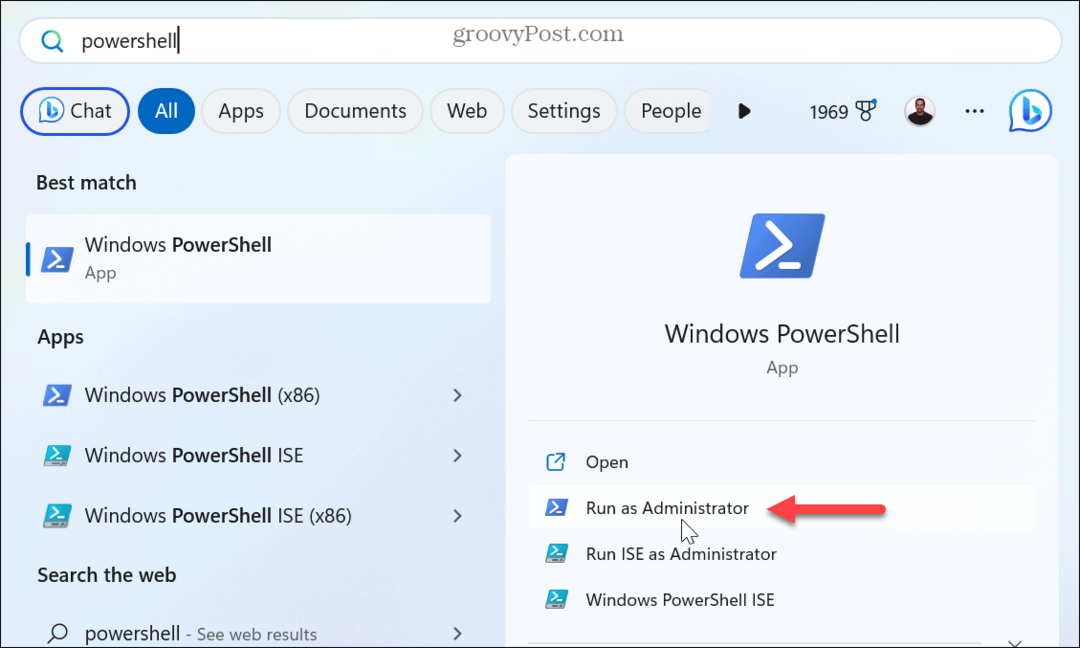
- Atsidarius terminalui įveskite (arba nukopijuokite / įklijuokite) ir paspauskite Įeikite:
sfc /scannow
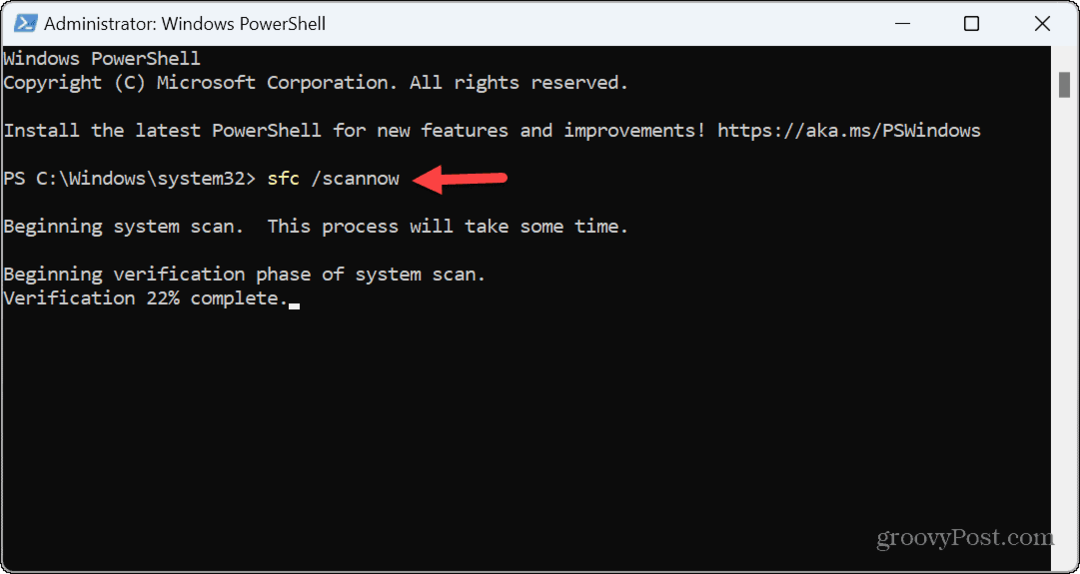
- Kai SFC nuskaitymas bus baigtas, įveskite (kopijuokite / įklijuokite) šią komandą ir paspauskite Enter:
DISM /Prisijungęs /Išvalymo vaizdas /Sveikatos atkūrimas
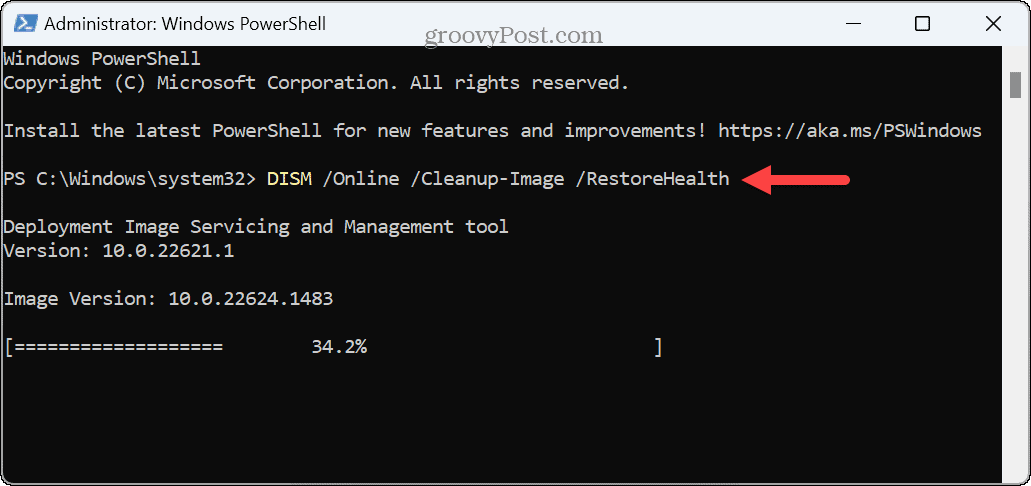
Atminkite, kad šie nuskaitymai gali užtrukti. Baigę abu nuskaitymus, iš naujo paleiskite sistemą ir patikrinkite, ar paleidžiate „Windows Update“ be 0x8007001d klaidos.
Švarus įkrovimas Windows 11
Jei tam tikros paslaugos, programos ar tvarkyklės prieštarauja atnaujinimo procesui, verta tai padaryti švarios įkrovos Windows 11. Švarios įkrovos procesas paleidžia „Windows“ su minimaliu tvarkyklių ir paleisties programų rinkiniu.
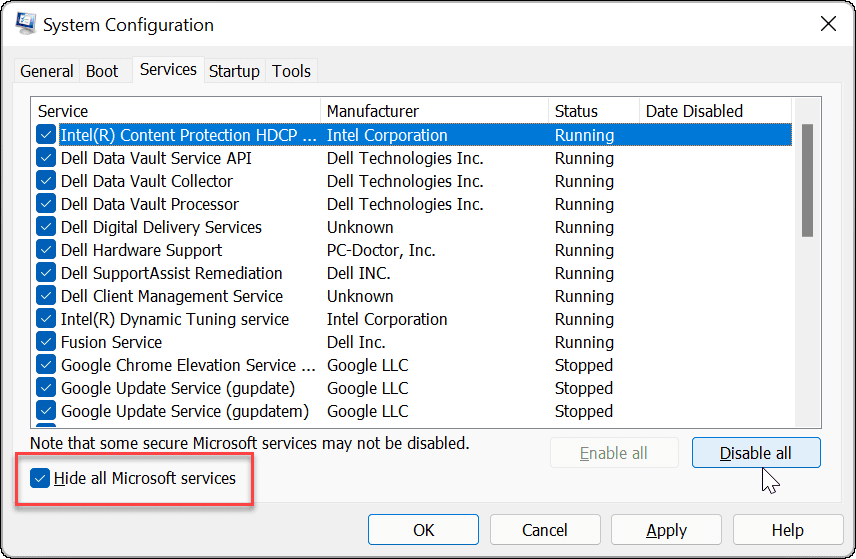
Paleidę „Windows 11“ švarios įkrovos būsenoje, paleiskite „Windows Update“ ir pažiūrėkite, ar jis atsisiųs ir įdiegs naujinimus be klaidų. Jei tai veikia, galite iš naujo įjungti kiekvieną paslaugą ar programą atskirai, kol surasite kaltininką.
Įdiekite „Windows Update“ rankiniu būdu
Jei negalite pasiekti, kad „Windows Update“ neberodytų klaidos, galite rankiniu būdu atsisiųsti ir įdiegti naujinimus, kurie gali ištaisyti šią klaidą.
Jei žinote, KB numerį, naujinimą (-ius) galite gauti iš „Microsoft Update“ katalogas ir įdiekite juos rankiniu būdu.
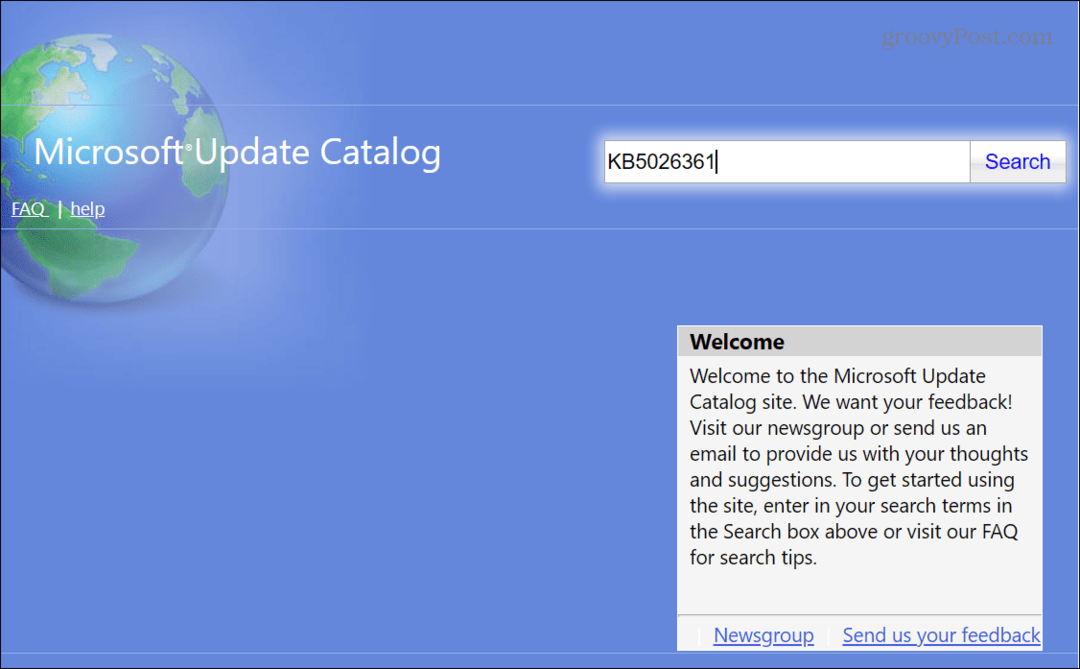
„Windows“ naujinimo problemų sprendimas
Jei kyla problemų dėl Windows naujinimo, galite ištaisyti 0x8007001d Windows naujinimo klaidą naudodami vieną iš anksčiau pateiktų parinkčių.
Taip pat verta paminėti, kad jei po sėkmingo atnaujinimo gaunate šią klaidą, greičiausiai kaltininkas yra tas naujinimas. Taigi, norėdami išspręsti problemą, galite pašalinkite kaupiamąjį naujinimą sistemoje „Windows 11“.. Jei tai veikia, galite pristabdyti „Windows 11“ naujinimus kol bus tinkamas pataisymas. Be to, išmokite peržiūrėti „Windows“ naujinimo istoriją stebėti savo atnaujinimus.
Be to, jei nesate gerbėjas, kad kompiuteris netikėtai paleidžiamas iš naujo, norint gauti atnaujinimų, patikrinkite kaip nustatyti „Windows Update“ aktyvias valandas kad užkirstų kelią tokiam elgesiui.